Maison >Tutoriel système >Série Windows >Que faire si les fichiers partagés Win10 n'ont pas l'autorisation d'accéder aux fichiers partagés Win10 n'ont pas l'autorisation d'accéder à une explication détaillée
Que faire si les fichiers partagés Win10 n'ont pas l'autorisation d'accéder aux fichiers partagés Win10 n'ont pas l'autorisation d'accéder à une explication détaillée
- 王林original
- 2024-09-09 11:10:52878parcourir
Bonjour à tous, nous utilisons souvent les dossiers partagés comme outil au travail, mais il arrive parfois qu'il y ait un problème selon lequel les fichiers partagés Win10 ne sont pas autorisés à accéder. Ne vous inquiétez pas, je vais vous apprendre à résoudre ce problème. Tout d’abord, nous ouvrons la page de service, puis trouvons l’option du poste de travail, et ensuite nous pouvons l’utiliser ! Voyons maintenant comment résoudre ce problème !
Explication détaillée des fichiers partagés win10 sans autorisation d'accès
1 Tout d'abord, nous devons appuyer sur la touche win et la touche r du clavier pour ouvrir la fenêtre d'exécution, puis entrer le [. services, msc], puis cliquez sur OK.

2. Accédez à la page de service, recherchez l'option [poste de travail] sur la page et double-cliquez dessus pour entrer.

3. Sur la page qui s'ouvre, si votre poste de travail n'est pas activé, alors nous devons cliquer sur le bouton Démarrer pour l'exécuter.

4. Ensuite, nous ouvrons la fenêtre d'exécution, entrons dans les options [gepdit, msc], puis cliquons sur le bouton OK pour entrer.

5. Dans la fenêtre qui s'ouvre, cliquez sur [Configuration de l'ordinateur-Paramètres Windows-Paramètres de sécurité-Politique locale-Options de sécurité] sur la gauche pour l'ouvrir, puis cliquez sur à droite, recherchez [Modèle de partage et de sécurité pour les comptes locaux] sur le côté et double-cliquez dessus.
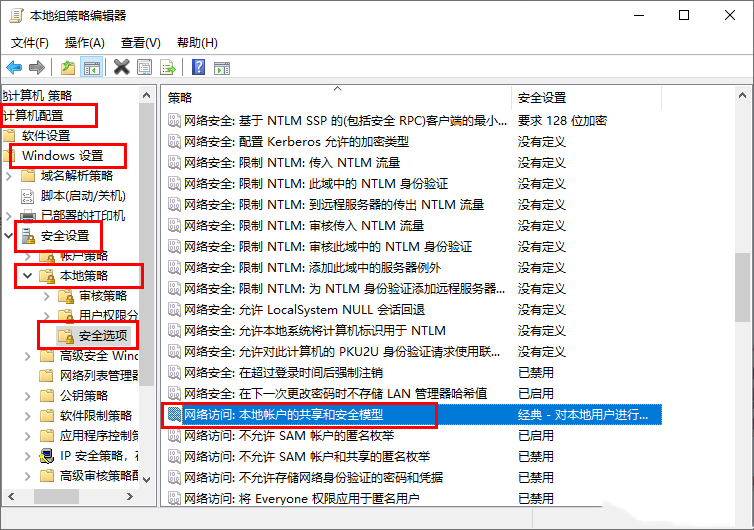
6. Dans la page qui s'ouvre, nous devons définir [Classique - authentifier les utilisateurs locaux sans changer leur identité d'origine], puis cliquer sur OK.

7. Ensuite, nous cliquons avec le bouton droit sur le dossier à partager et sélectionnons l'option [Propriétés] pour entrer.

8. Dans la page qui s'ouvre, nous devons cliquer sur l'onglet [Partage], puis cliquer sur [Partage avancé].

9. Ensuite, dans la page de partage avancé qui s'ouvre, cliquez sur [Autorisations], cliquez et cochez [Lire] dans la fenêtre suivante, puis cliquez sur le bouton OK. pour sauvegarder.

Ce qui précède est le contenu détaillé de. pour plus d'informations, suivez d'autres articles connexes sur le site Web de PHP en chinois!
Articles Liés
Voir plus- Comment résoudre le problème de la rotation du bureau Windows 7 à 90 degrés
- Comment mettre fin de force à un processus en cours dans Win7
- Version préliminaire de Win11 Build 25336.1010 publiée aujourd'hui : principalement utilisée pour tester les pipelines d'exploitation et de maintenance
- Aperçu de la version bêta de Win11 Build 22621.1610/22624.1610 publié aujourd'hui (y compris la mise à jour KB5025299)
- La reconnaissance d'empreintes digitales ne peut pas être utilisée sur les ordinateurs ASUS. Comment ajouter des empreintes digitales ? Conseils pour ajouter des empreintes digitales sur les ordinateurs ASUS

